
时间:2020-06-15 06:44:12 来源:www.win10xitong.com 作者:win10
由于操作失误,一些网友发现自己的win10系统出现了win10任务管理器打不开如何处理的问题,对于刚刚才接触win10系统的用户遇到了这个win10任务管理器打不开如何处理的情况就不知道怎么处理,要是你想自己学习一下解决win10任务管理器打不开如何处理的方法,其实我们只需要这样简单的设置:1、按下Win+R组合键调出运行命令,输入regedit后按回车键,确认执行,或者点击确定2、在注册表编辑器左侧窗口,依次展开并并定位至:HKEY_CURRENT_USERSoftwareMicrosoftWindowsCurrentVersionPolicies,在右侧窗口查看有没有名称为DisableTaskMgr的Dword(32位)值,如果没有,就右键新建一个Dword(32位)值就很快的解决了。下面就由小编给大家细说win10任务管理器打不开如何处理的详尽处理方式。
解决方法如下:
解决办法一:修改注册表。温馨提示:此方法适用于Win10所有版本
1、按下Win+R组合键调出运行命令,输入regedit后按回车键,确认执行,或者点击确定
2、在注册表编辑器左侧窗口,依次展开并并定位至:HKEY_CURRENT_USERSoftwareMicrosoftWindowsCurrentVersionPolicies,在右侧窗口查看有没有名称为DisableTaskMgr的Dword(32位)值,如果没有,就右键新建一个Dword(32位)值
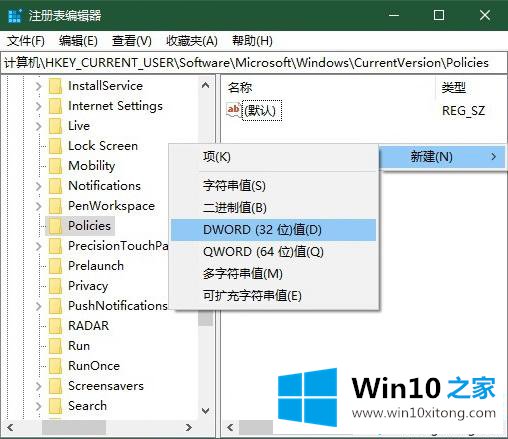
3、双击名称为DisableTaskMgrDword(32位)值,在编辑Dword(32位)值窗口,将其值数值数据设置为“0”,含义是启用,若设为“1”则为禁用“任务管理器”,然后 点击确定保存即可
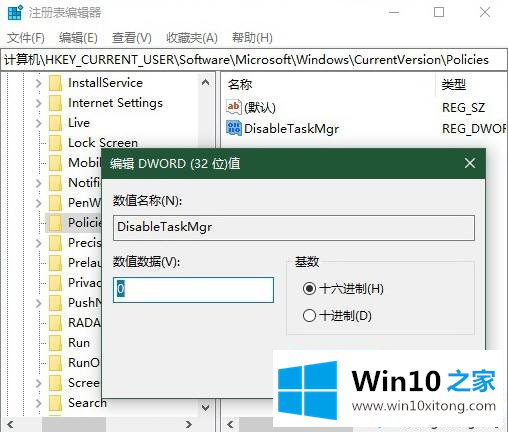
解决办法二:修改组策略编辑器温馨提示:此方法适用于Win10专业版以上版本
1、按下Win+R组合键调出运行命令,输入gpedit.msc后按回车键
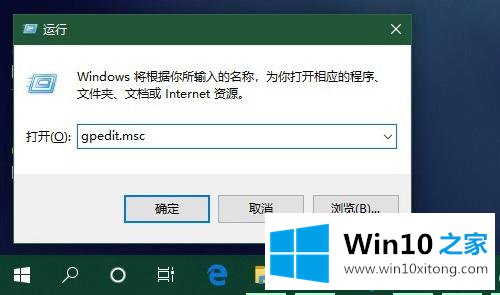
2、在组策略编辑器左侧窗口,依次展开:用户配置—>管理模板—>系统—>Ctrl+Alt+Del选项,在右侧窗口中,找到并双击打开名称为删除“任务管理器”的项目
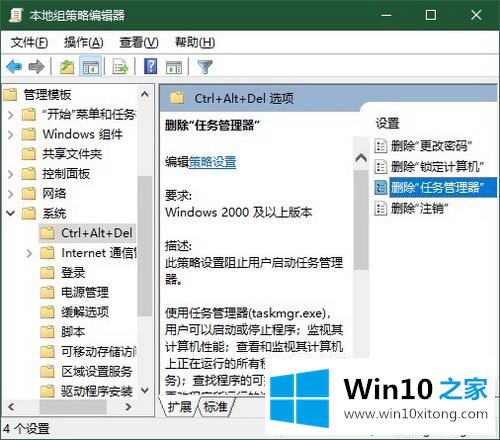
3、在“删除'任务管理器'”窗口,点击请选择“未配置”,然后点击“应用”,再点击“确定”即可
关于win10任务管理器打不开的解决办法就为大家分享到这里啦,有出现同样情况的可以按照上面的方法来解决哦。
以上内容就是讲的win10任务管理器打不开如何处理的详尽处理方式,真心希望能够帮助大家,祝大家生活愉快。